搭建模擬環(huán)境:
操作系統(tǒng):centos7
內(nèi)存:1G
jdk:1.8.0_131
tomcat:8.0.48
環(huán)境準備我們這里就不直接演示了,直接配置tomcat的jmx
1����、進入到tomcat的bin目錄下
# cd /opt/tomcat/apache-tomcat-8.0.48/bin/
2��、編輯配置文件
# vim catalina.sh
3��、在下圖中上面添加參數(shù)

參數(shù)添加后的樣子
3.1���、此配置連接jmx不需要賬號密碼:
CATALINA_OPTS="$CATALINA_OPTS
-Dcom.sun.management.jmxremote
-Djava.rmi.server.hostname=192.168.100.117
-Dcom.sun.management.jmxremote.port=9999
-Dcom.sun.management.jmxremote.ssl=false
-Dcom.sun.management.jmxremote.authenticate=false"
配置后的截圖:
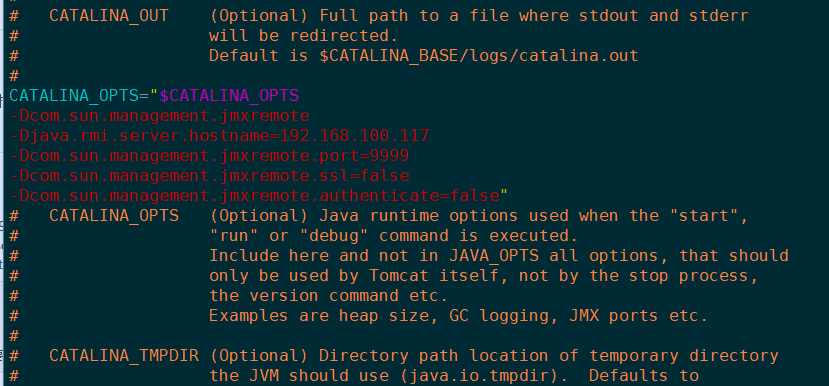
參數(shù)說明:
hostname:是監(jiān)控tomcat所在服務器的ip地址
jmxremote.port:端口號�����,是要開啟的監(jiān)控端口號
jmxremote.ssl:是否要開啟ssl連接
authenticate:false表示監(jiān)控不需要用戶和密碼
3.2�、需要配置用戶名、密碼:
CATALINA_OPTS="$CATALINA_OPTS
-Dcom.sun.management.jmxremote
-Djava.rmi.server.hostname=192.168.100.117
-Dcom.sun.management.jmxremote.port=9999
-Dcom.sun.management.jmxremote.ssl=false
-Dcom.sun.management.jmxremote.authenticate=true
-Dcom.sun.management.jmxremote.password.file=../conf/jmxremote.password
-Dcom.sun.management.jmxremote.access.file=../conf/jmxremote.access"
配置后的截圖:
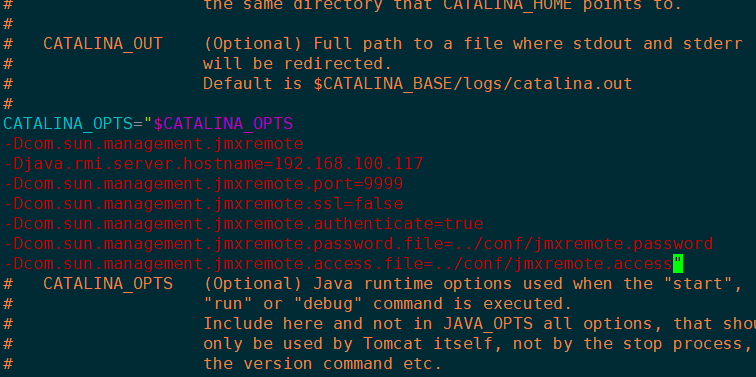
參數(shù)說明:
authenticate:為true開啟賬號驗證
access.file:權(quán)限文件路徑
password.file:密碼文件路徑
3.3���、當沒有配置密碼驗證的時候�,不需要此步操作��,當啟用用戶��、密碼驗證后需要操作此步驟
3.3.1�����、找到jdk安裝目錄
如果不知道安裝到目錄那個地方可以通過命令查找:
# java -verbose
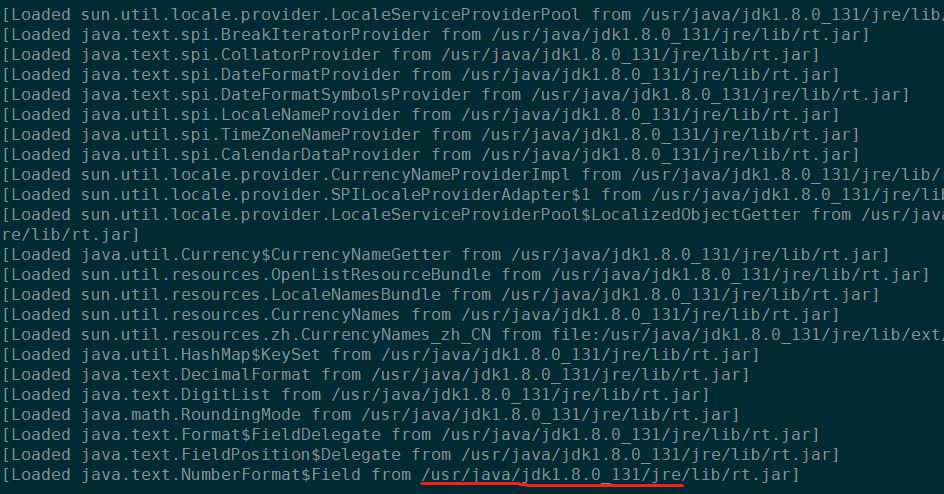
3.3.2�����、切換到jdk目錄中

進入# cd jre/lib/management/
在文件目錄下會有jmxremote.access jmxremote.password.template文件��,拷貝到tomcat的conf目錄下
# cp jmxremote.* /opt/tomcat/apache-tomcat-8.0.48/conf/
3.3.3�����、修改jmxremote.access文件
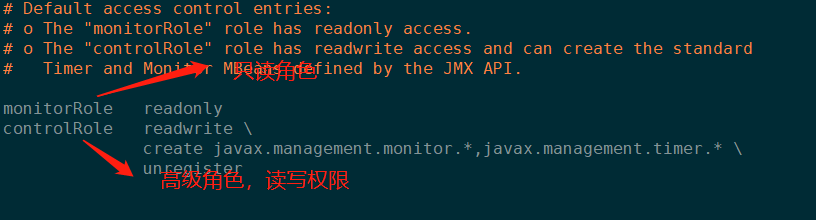
3.3.4、重命名密碼文件:
# mv jmxremote.password.template jmxremote.password
3.3.5����、編輯密碼文件
# vim jmxremote.password
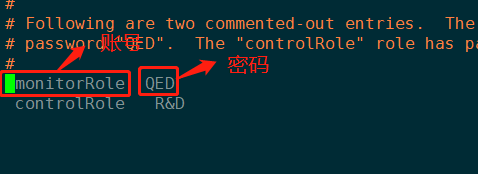
3.3.6、編輯完文件后��,要修改access文件和password文件權(quán)限����,不然tomcat啟動不起來
# chmod 600 jmxremote.*
4、啟動tomcat
[root@ha bin]# ./startup.sh
Using CATALINA_BASE: /opt/tomcat/apache-tomcat-8.0.48
Using CATALINA_HOME: /opt/tomcat/apache-tomcat-8.0.48
Using CATALINA_TMPDIR: /opt/tomcat/apache-tomcat-8.0.48/temp
Using JRE_HOME: /usr
Using CLASSPATH: /opt/tomcat/apache-tomcat-8.0.48/bin/bootstrap.jar:/opt/tomcat/apache-tomcat-8.0.48/bin/tomcat-juli.jar
Tomcat started.

4.1�、做完上面操作,使用jdk自帶的jvisualvm.exe連接�����,可以在windows下測試
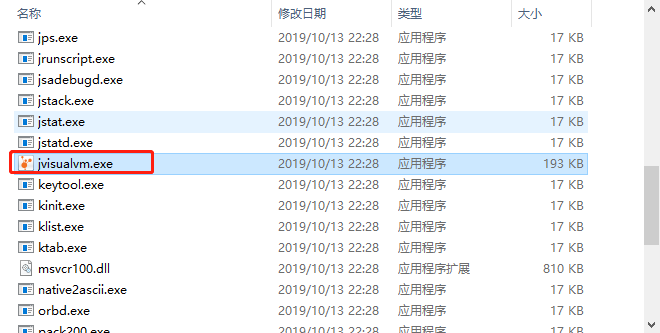

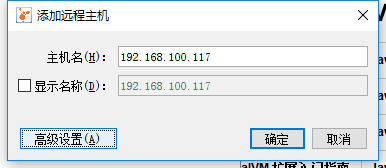
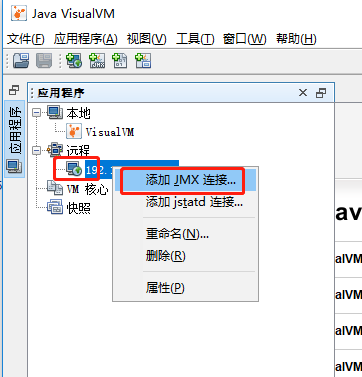
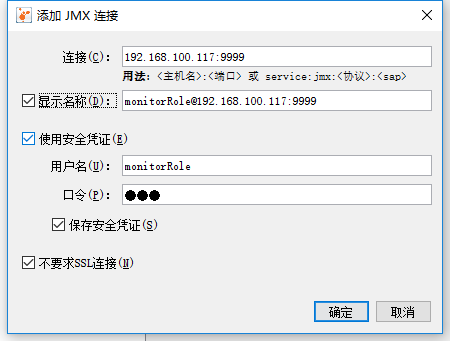
雙擊打開jmx連接
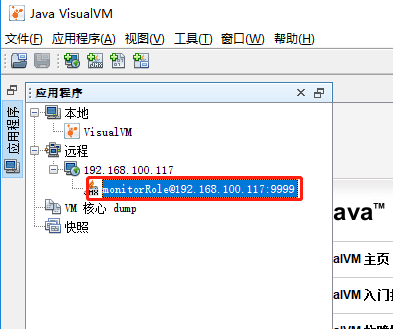
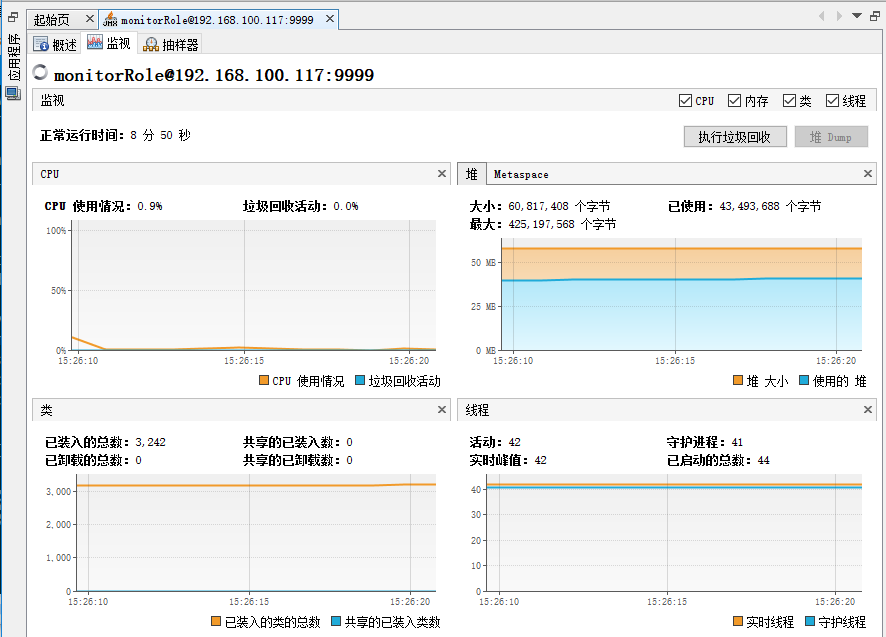
4.2����、重啟tomcat���,測試jmx是否還可以連接上
# ./shutdown.sh
4.2.1���、再次連接jmx查看是否可以連接上
數(shù)據(jù)監(jiān)控圖都查看不了��,連接不上

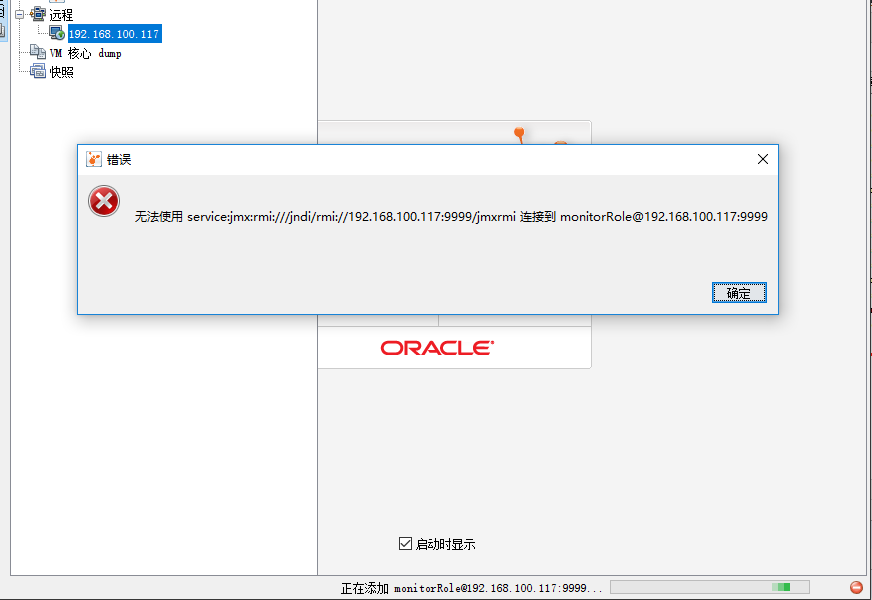
為什會出現(xiàn)這個問題�����?
網(wǎng)上給出的結(jié)論是:
tomcat的jmx遠程健康是需要兩個端口�����,一個是注冊端口�����,一個是服務端口�,之前配置指定的9999端口是注冊端口�����,tomcat在啟動的時候會隨機指定一個服務端口��,由于我們注冊端口只有一個�����,所以在重啟服務后���,注冊端口沒有變化��,服務端口已經(jīng)變了�,再次通過注冊端口連接已經(jīng)連接不上之前的服務端口了,沒有辦法指定服務端連接����,服務端口是隨機的。
有一種方法是設置jmx固定的注冊端口和服務端口�����,通過jar包實現(xiàn)
5�、登錄tomcat官網(wǎng)(注意,我的tomcat版本是1.8.0的官網(wǎng)上只有1.8.5的也可以使用)
網(wǎng)址:https://tomcat.apache.org/
根據(jù)自己的tomcat版本找到JMX Remote jar
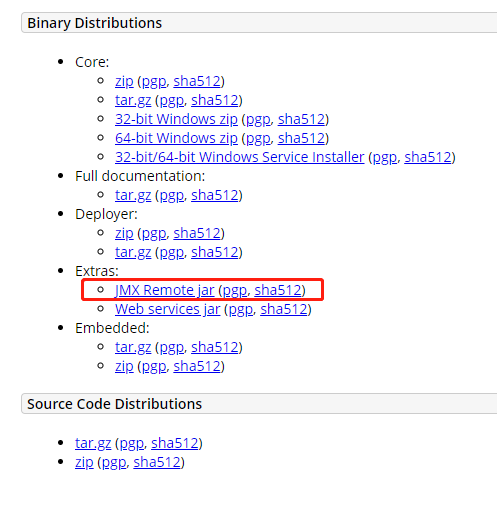
6�、把下載下來的上傳到tomcta的lib目錄下
獲取jar包的連接也可以直接wget到lib目錄下
# wget http://mirror.bit.edu.cn/apache/tomcat/tomcat-8/v8.5.50/bin/extras/catalina-jmx-remote.jar
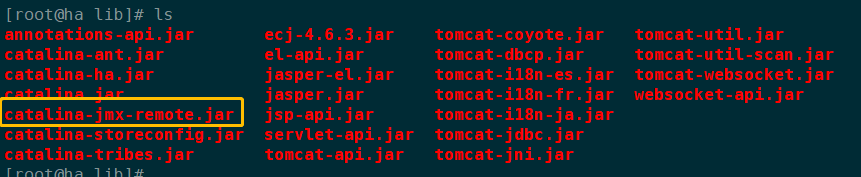
7、編輯tomcat的conf目錄下的server.xml文件
# vim server.xml
添加下面內(nèi)容:
<Listener className="org.apache.catalina.mbeans.JmxRemoteLifecycleListener"
rmiRegistryPortPlatform="10001" rmiServerPortPlatform="10002" />
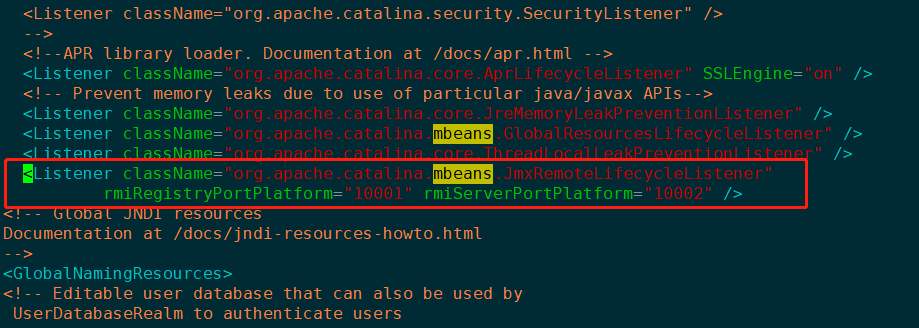
8��、編輯tomcat的bin目錄下catalina.sh
# vim catalina.sh
刪除參數(shù):
-Dcom.sun.management.jmxremote.port=9999
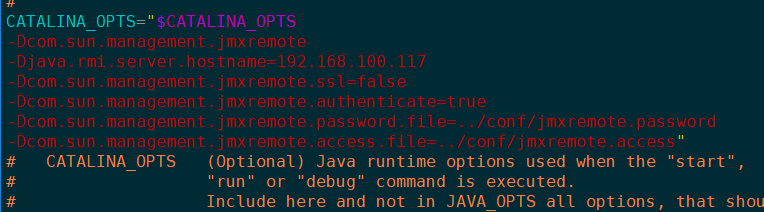
9���、重啟tomcat測試����,jmx注冊端口為10001�����,服務端口為10002

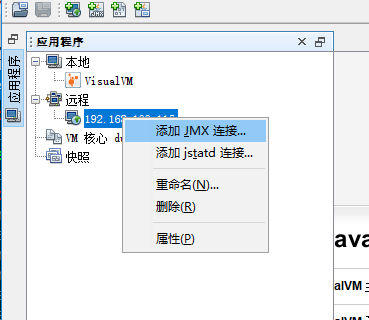
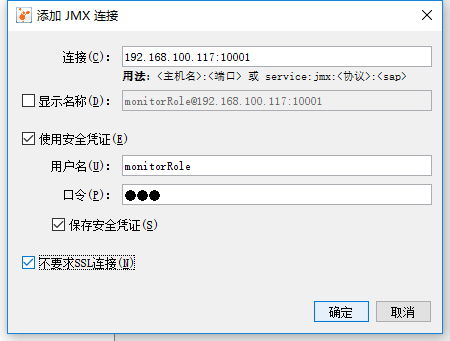
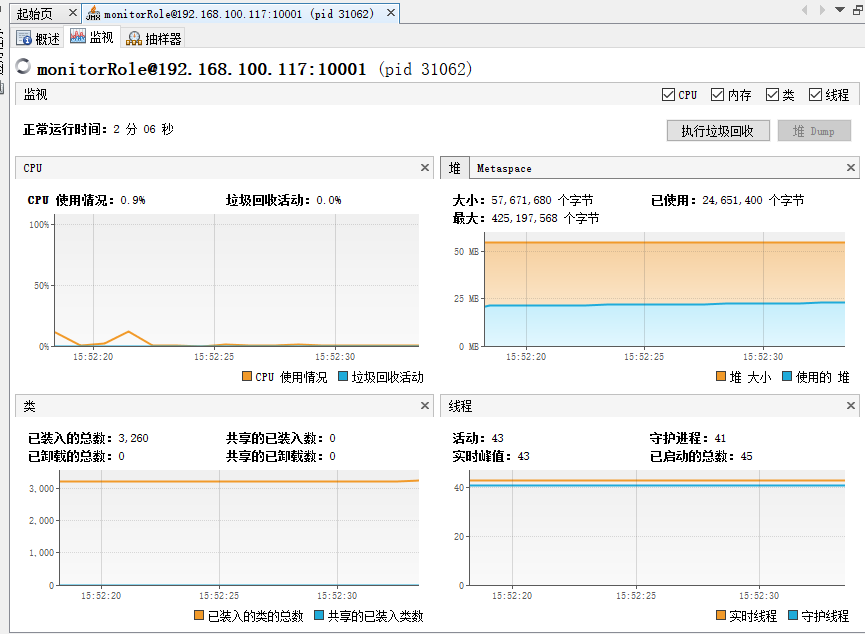

10���、重啟tomcat再次連接測試
當我們雙擊之前創(chuàng)建的jmx遠程連接的時候會發(fā)現(xiàn)也連接不上���,這是為什么呢,這里我們要注意上面連接中的pid號�����,經(jīng)過查詢��,我們發(fā)現(xiàn)這個pid號就是linux中tomcat的pid號���,當我們重啟tomcat后���,會產(chǎn)生新的pid號,所以我們想要連接就要新建一個連接
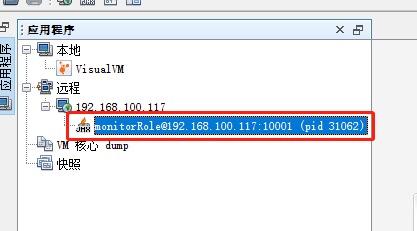
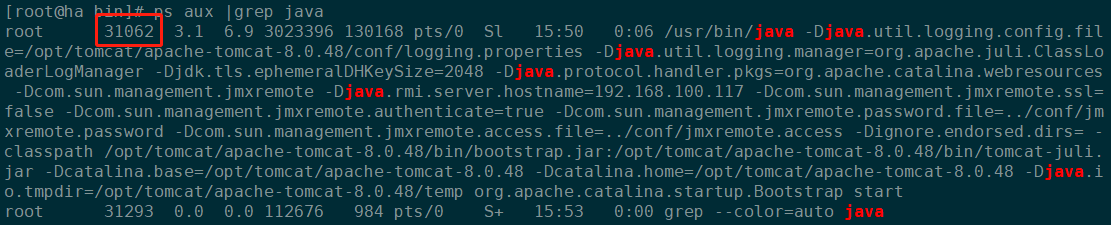
11�、我們再次新建jmx連接的時候會獲取新的pid號
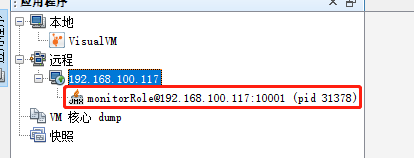
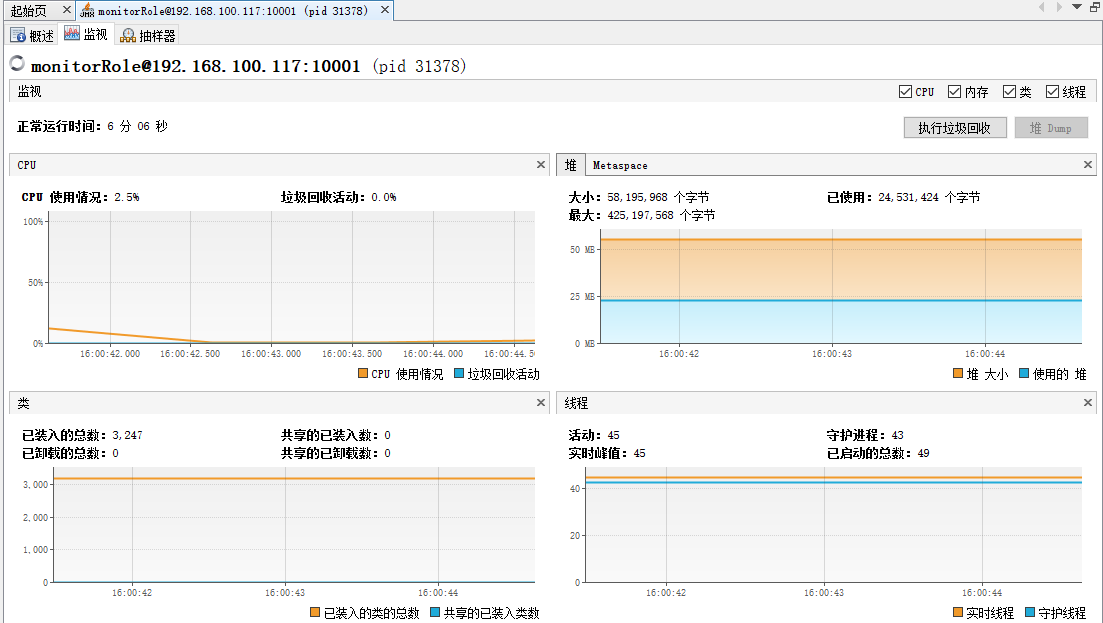
12、到這里我們就測試成功了�����,這樣在我們使用zabbix使用jmx監(jiān)控tomcat的時候就不用擔心tomcat重啟jmx端口連接不上了
總結(jié)
以上所述是小編給大家介紹的通過Tomcat開啟JMX監(jiān)控的方法圖解,希望對大家有所幫助��!